坚果云取消本地同步文件夹的方法
时间:2023-08-18 14:57:28作者:极光下载站人气:0
坚果云是一款可以将本地中存放的文件夹进行创建同步的软件,将本地中保存的重要文件夹进行备份到坚果云中,可以防止文件不小心丢失或者删除的问题,那么就需要在坚果云中创建一个同步文件夹,将需要进行设置成同步文件夹的内容添加到坚果云中即可,此外,你也可以随时将同步文件夹进行取消同步,取消同步的文件夹是不会自动的消失的,你可以手动将其删除操作,下方是关于如何使用坚果云取消同步文件夹的具体操作方法,如果你需要的情况下可以看看方法教程,希望对大家有所帮助。
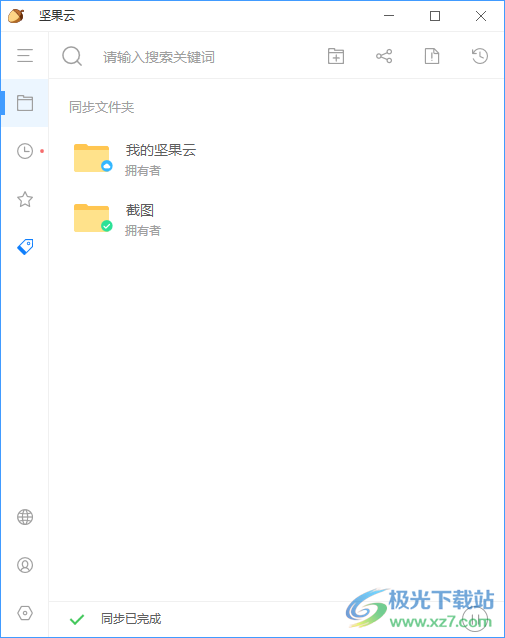
方法步骤
1.将电脑上坚果云登录之后打开,可以看到在页面底部的位置点击右下角的同步按钮即可将同步功能打开。

2.自己将【+】点击一下,之后即可进行创建同步文件夹操作。

3.将自己需要进行设置成同步文件夹的文件夹拖动到当前的空白框中,如图所示。
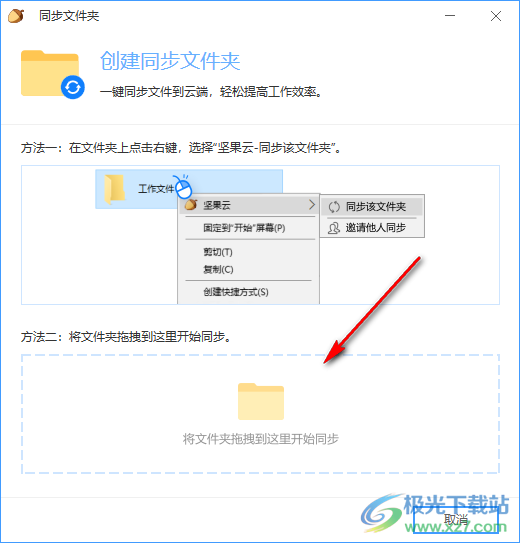
4.完成之后,会弹出一个该本地文件在电脑中的存放路径窗口,这里直接点击一下完成按钮即可进行同步文件夹的创建。
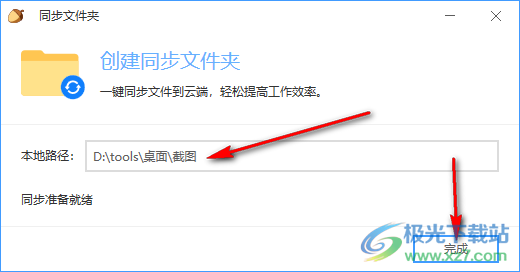
5.当你将文件夹创建好之后,想要取消同步的话,之后点击该文件夹后面的三个点图标,在下拉选项中选择【同步设置】-【取消本地同步】选项就好了。
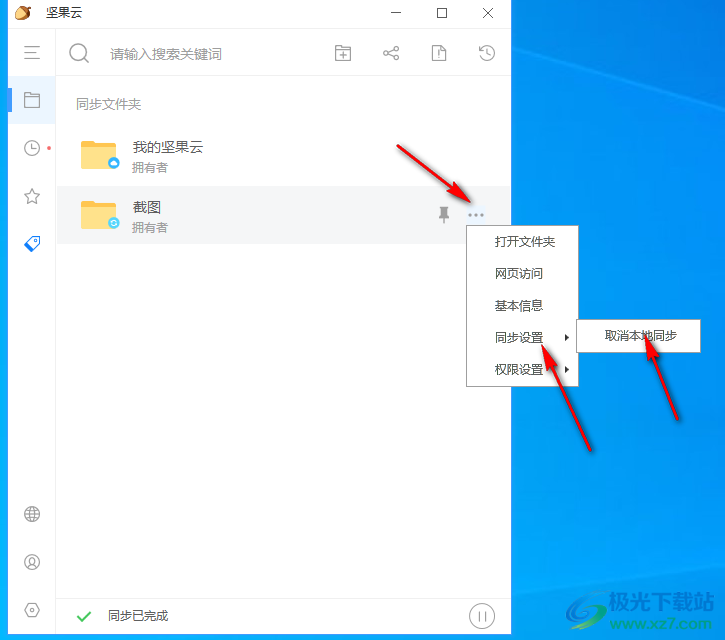
以上就是关于如何使用坚果云取消本地同步的具体操作方法,使用坚果云可以让我们电脑中存放的一些文件夹进行备份并且进行设置成同步,当你想要取消同步的时候,按照上述的方法进行取消操作即可,感兴趣的话可以操作试试。


网友评论